電腦作係統步驟是什麼?
提問者:kun_阿圭羅 | 瀏覽 次 | 提問時間:2016-11-25 | 回答數量:3
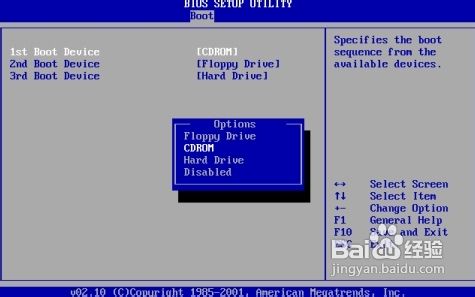 目前流行四種安裝方法:一是傳統典型安裝,二是網上下載安裝,三是Ghost克隆安裝,四是盤對盤對拷。典型安裝成功率高,但相當費時,Ghost克隆盤安裝操作間單,用時短,十幾分鍾就裝完...
目前流行四種安裝方法:一是傳統典型安裝,二是網上下載安裝,三是Ghost克隆安裝,四是盤對盤對拷。典型安裝成功率高,但相當費時,Ghost克隆盤安裝操作間單,用時短,十幾分鍾就裝完...
已有3條答案
皎月星龍
回答數:30187 | 被采納數:197
2016-11-25 10:52:59
目前流行四種安裝方法:一是傳統典型安裝,二是網上下載安裝,三是Ghost克隆安裝,四是盤對盤對拷。典型安裝成功率高,但相當費時,Ghost克隆盤安裝操作間單,用時短,十幾分鍾就裝完了,為一般人所喜愛。 Ghost克隆安裝係統方法
一、設置光驅啟動
Award BIOS 6.0設置
重啟,按Del進BIOS,找到Advanced Bios Features(高級BIOS參數設置)按回車進Advanced Bios Features(高級BIOS參數設置)界麵。
找到First Boot Device ,用PgUp或PgDn翻頁將HDD-O改為CDROM(光驅啟動),按ESC,按F10,按Y,回車,保存退出。
AMI BIOS 8.0設置
啟動電腦,按Del進入AMI BIOS設置程序主界麵,在上方菜單中找到“Boot”選中,回車,在打開的界麵中用方向鍵↑↓選中“ Boot Device Priority”,回車,進到“1st Boot Device”界麵,回車,進options界麵,用方向鍵↑↓選中“CD/DVD:3S-PH……”(光驅啟動),回車,按Esc,按F10,再按Y,回車,保存退出。
二、光盤安裝
1、將光盤放入光驅,重啟,在看到屏幕底部出現CD……字樣的時候,及時按任意鍵,否則計算機跳過光啟又從硬盤啟動了。
2、及時用鍵盤方向鍵↑選“安裝XP係統到硬盤第一分區”,回車。
3、進複製安裝界麵,以下是自動進行,什麼也不要動,如果你不想安裝一些驅動程序,可手動選擇過程大致是:顯示複製進度,重啟,自動安裝驅動,XP安裝程序,請稍候(用時較長,耐心等侍),正在執行最後任務,自動重啟,顯示“歡迎使用”後進入桌麵。
4、手動設置顯示器分辨率和刷新率,大功告成。
三、備份C盤
GhostXP係統光盤,在安裝係統時,附帶安裝上了一鍵GHOST,使用一鍵GHOST備份C盤。開始--程序--一鍵GHOST,打開“一鍵GHOST” 對話框—點選“一鍵備份C盤”--選“備份”,自動重啟進入係統備份進度界麵(這中間什麼也不要手動指定),在備份係統界麵中,顯示備份進度,完成後自動重啟,在我的電腦第一塊硬盤最後的一個分區磁盤中,存放著一個隱藏的C盤備份文件
閻魔愛sam
回答數:10144 | 被采納數:0
2016-11-25 10:27:08
1,外存儲器安裝(U盤,光盤)
(1)準備一個容量大於4G的U盤,安裝U盤係統(大白菜,深度,天意)
(2)從網上下載係統包(ISO GHO),拷入到U盤中
(3)插入U盤啟動計算機,選擇快捷鍵(F1~F12,esc)調出啟動菜單選擇U盤啟動進去windowsPE係統 (4)打開U盤將U盤中的係統包拷入硬盤(除C盤)
(5)打開硬盤中係統包雙擊打開,加載到虛擬光驅
(6)在桌麵上找到一鍵安裝工具,自動選擇光盤中的winX.ghost文件和C盤,點擊確定開始恢複係統(C盤中的文件將全部都覆蓋)到100%結束,重啟電腦拔掉U盤
(8)係統進入桌麵,完成安裝 注意ghost版係統安裝會覆蓋原C盤(含桌麵)上的文件安裝恢複前切記備份數據。如果恢複到100%不能啟動,再次使用U盤啟動PE選擇桌麵上的係統修複工具,點擊C盤完成再次啟動。
wxz吳星震
回答數:55771 | 被采納數:6
2016-11-25 13:55:59
第一步,雙擊UltraISO.exe,再打開下載的係統文件 第二步,插入U盤或是存儲卡,選擇“啟動光盤-寫入硬盤映像” 第三步,選擇寫入模式,製作啟動盤(寫入前請備份重要數據)。模式有USB-ZIP與USB-HDD兩種,不同有主板支持的模式有差別,大多數情況下支持USB-ZIP。 選擇“是”以繼續寫入數據 第四步,製作完成後就可以開始安裝係統了。將U盤插入上網本並開機,啟動時按DEL(或F2)進入主板CMOS設置,設置第一啟動設備為USB或可移動裝置,可以啟動即告成功 第五步,用U盤啟動,進入WINPE,新本本要先分區,然後雙擊桌麵左下角的“自動安裝係統” 第六步,按任意鍵開始複製係統,複製完後係統會自動重啟。
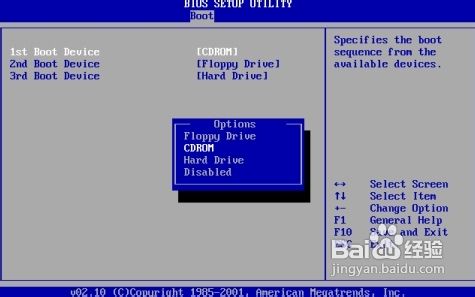 目前流行四種安裝方法:一是傳統典型安裝,二是網上下載安裝,三是Ghost克隆安裝,四是盤對盤對拷。典型安裝成功率高,但相當費時,Ghost克隆盤安裝操作間單,用時短,十幾分鍾就裝完...
目前流行四種安裝方法:一是傳統典型安裝,二是網上下載安裝,三是Ghost克隆安裝,四是盤對盤對拷。典型安裝成功率高,但相當費時,Ghost克隆盤安裝操作間單,用時短,十幾分鍾就裝完...